 |
メニューから「迷惑メールフィルタ」をクリックします。 |
| |
 |
| |
|
 |
条件を指定し、さらに、「適用」にチェックを入れ、[設定]ボタンをクリックします。 |
| |
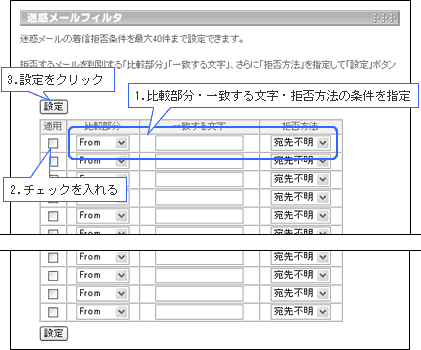
| 項目名 |
入力値 |
| 比較部分 |
From(送信者)、Subject(件名)のどちらかを選択します。 |
| 一致する文字 |
拒否する文字列を入力します。
「比較部分」で選択したものとここの文字列が一致した際、そのメールをシャットアウトします。また、文字列に「*(アスタリスク)」を使うこともできます。
|
| 拒否方法 |
宛先不明、受取拒否のどちらかを選択します。(送信者へ返す内容がことなります)
|
|
| |
|
 |
確認画面が表示されますので、[決定]ボタンをクリックします。 |
| |
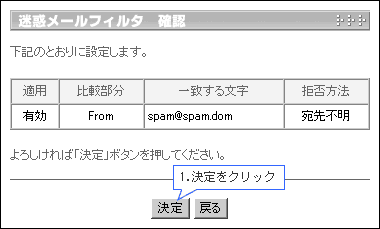 |
| |
|
以上で迷惑メールフィルタの設定が完了します。
設定はすぐに反映されます。 |